Satura rādītājs

PS5 ir viena no populārākajām (tomēr neaizsniedzamākajām) konsolēm. Ja jums ir paveicies to iegūt, iespējams, ar PS5 kontrolieri ir radušās problēmas, kas var būt ievērojami traucējušas jums spēlēt. Tādā gadījumā, iespējams, ir nepieciešams atjaunot darbību. Lūk, kā to izdarīt.
Ātra atbilde- Atiestatīšana ar mīksto režīmu: Nospiediet PS poga savā kontrolierī, dodieties uz "Aksesuāri" , izvēlieties "Izslēgt" , pēc tam atkal ieslēdziet kontrolieri.
- Cietā atiestatīšana: Nospiediet mazo Poga "Atiestatīt" uz kontroliera aizmugurējās puses un turiet to dažas sekundes. Pēc tam pievienojiet kontrolieri konsolei, izmantojot savienotāju. vadu savienojums .
Šajā rakstā aplūkosim, kā tieši var restartēt PS5 kontrolieri, kādas nianses tas ietver, vai tas anulē garantiju un kad jums vajadzētu izvēlēties cieto vai mīksto atiestatīšanu atkarībā no tā, ar kādu problēmu, iespējams, saskaraties ar kontrolieri.
PS5 kontroliera cieta restartēšana
PS5 kontroliera cieta atiestatīšana ir līdzīga mobilās ierīces formatēšanai, lai rūpnīcas noklusējuma iestatījumi . Ja rodas kāda no turpmāk minētajām problēmām, iesakām veikt kontroliera atiestatīšanu.
Skatīt arī: Kā atinstalēt Samsung internetu Android- Nespēja izveidot savienojumu pie PS5 kontroliera.
- Pārī savienošana jauna konsole ar iepriekš sapārotiem kontrolieriem.
- Džoistikas dreifa problēmas kas notiek noteiktās spēlēs.
- Haptiskie motori nedarbojas pareizi .
- Apgaismojuma problēmas ar kontrolieri.
- Neregulārs akumulatora izlāde .
Ņemot to vērā, šeit ir aprakstīts, kā var veikt cieto atiestatīšanu PS5 kontrolierī.
- Pagrieziet savu PS5 izslēgts .
- Pārslēdziet PS5 kontrolieri uz muguras pusi.
- Atrodiet Poga "Atiestatīt" atrodas tieši zem daļas, uz kuras ir uzdrukāti jūsu kontroliera logotipi.
- Izmantojiet mazs ass priekšmets nospiest pogu un turēt to aptuveni 5 sekundes .
- Izmantojiet savu oriģināls PS5 kontroliera kabelis (atrodams kontroliera kastītē), lai pievienotu atjaunoto kontrolieri pie PS5.
- Tagad varēsiet savietojiet PS5 kontrolieri. un atkal varēs izveidot savienojumu ar to.
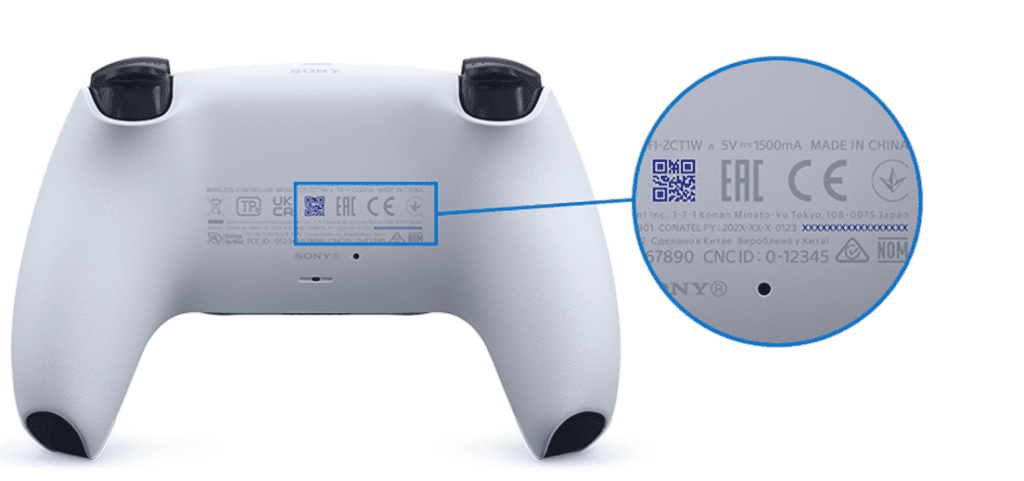
PS5 kontroliera mīksta restartēšana
Mīksts atiestatīšanas režīms nav tas pats, kas ciets atiestatīšanas režīms. Kā norāda nosaukums, to parasti izmanto, lai atrisināt nelielas problēmas/bugas/glīčus. Ir maz ticams, ka tie novērsīs jebkādas problēmas, kas saistītas ar vadības svārstībām vai ar to, ka jūsu kontrolieris ir pilnīgi nereaģējošs.
Būtībā PS5 kontroliera mīksta atiestatīšana ir ieslēgšana un izslēgšana Tomēr no mūsu pieredzes mēs iesakām veikt PS5 kontroliera mīkstu atiestatīšanu tikai tad, ja ar kontrolieri ir radušās šādas problēmas.
- Intensīvs ieejas kavēšanās .
- Laggy savienojums (nospiežot pogu, darbība tiek veikta ar kavēšanos).
- Jūsu PS5 kontrolieris ir lēni ieslēdzas .
- Jums ir pieredze akumulatora izlāde ar kontrolieri.
Ja jums ir kāda no šīm problēmām ar PS5 kontrolieri, vispareizāk ir veikt mīkstu kontroliera atiestatīšanu. Lūk, kā to izdarīt.

- Pārslēdziet PS5 kontrolieri uz priekšu.
- Nospiediet PS poga kontroliera centrā. Tas parādīs Vadības centrs .
- Dodieties uz "Aksesuāri" .
- Izvēlieties savu kontrolieris (vai to, kuru vēlaties mīksti atiestatīt), un pēc tam atlasiet "Izslēgt" .
- Portāls apgaismojums kontrolierī, kā arī turpmākais bezvadu savienojums tagad tiks izslēgts.
Pēc bezvadu savienojuma darbības pārtraukšanas, ieslēdziet kontrolieri atpakaļ Dažos gadījumos, ieslēdzot kontrolieri, automātiskais savienojums nenotiks, lai gan tas ir mīksts atiestatīšanas režīms, un kontrolierim neatkarīgi no tā ir jābūt savienotam pārī.
Ja tā notiek, viss, kas jums jādara. īslaicīgi pievienojiet PS5 kontrolieri, izmantojot vadu savienojumu. . Pēc tam, kad kabelis būs atvienots, varēsiet izveidot bezvadu savienojumu ar to.
Vai, atiestatot PS5 kontrolieri, tiek zaudētas kontroliera kartēšanas?
Nē, PS5 kontroliera atiestatīšana nezaudēsiet nevienu no savām saitēm/jūtīguma iestatījumiem. Tas ir tāpēc, ka jūsu kontrolieris nesaglabā spēles iestatījumus. Jūsu profila/spēles iestatījumi ir tie, kuros tiek saglabātas spēles saites.
Tātad, pat ja atiestatāt kontrolieri, jums nebūs problēmu atgūt visas saites un vadīklas, ja to pievienosiet tai pašai PS5. pieteicies tajā pašā kontā .
Vai cietā kontroliera restartēšana anulē garantiju?
Iespējams, var pieņemt, ka, nospiežot nelielu pogu savā kontrolierī, var tikt anulēta garantija. Tomēr tas tā nav. Kontroliera atiestatīšana cietā režīmā. nezaudē garantijas spēku. vai radīt jebkādu kaitējumu Tā ir funkcija, ko spēlētāju ērtībām piedāvā pati Sony, jo kontroliera programmatūra ir ir tendētas uz kļūdām un kļūmēm. , kas var izraisīt tā nereaģēšanu.
Skatīt arī: Kā atzīmēt atskaņošanas sarakstu sinhronizēšanai bezsaistē pakalpojumā SpotifyŠādos gadījumos, iespējams, nevarēsiet atvērt PS5 vadības paneli, lai izslēgtu kontrolieri, jo tas varētu būt jūsu vienīgais kontrolieris. Šādos gadījumos cieta atiestatīšanas poga ir diezgan ērta, jo ļauj to izdarīt, neieejot iestatījumu panelī.
Secinājums
PS5 kontroliera atiestatīšana ir neatņemama sastāvdaļa, ja jums ir ieejas kavēšanās un kavēšanās problēmas. Tomēr, ja tā nav, kontroliera atiestatīšanai nav jēgas. Jebkurā gadījumā jūs nedarīsiet kaut ko tādu, kas nav mācību grāmata attiecībā uz kontrolieri.
